
一、检查硬件问题
我们需要排除硬件故障的可能性。以下是检查硬件的步骤:
1. 检查所有电源线和数据线是否连接正确且牢固。
2. 清理内部灰尘,确保风扇和散热片工作正常。
3. 检查硬盘是否出现物理损坏,可以通过外部硬盘盒连接到另一台电脑来测试。
4. 如果有条件,尝试更换内存条测试。
5. 确认主板BIOS设置是否正确,尤其是启动顺序。
二、启动盘修复
如果硬件没有问题,下一步是使用Win7安装盘或U盘进行修复。
1. 制作Win7安装U盘。
2. 重启电脑,并在BIOS中设置为从U盘启动。
3. 选择“修复计算机”选项,进入系统恢复选项。
4. 使用“启动修复”功能尝试修复系统。
三、命令提示符操作
如果启动修复无效,可以尝试在命令提示符中进行修复。
1. 在系统恢复选项中选择“命令提示符”。
2. 输入以下命令检查并修复系统文件:
``` sfc /scannow ```
3. 使用以下命令修复引导记录:
``` bootrec /fixmbr bootrec /fixboot bootrec /scanos bootrec /rebuildbcd ```
四、系统还原
如果以上方法都无效,可以考虑使用系统还原功能。
1. 在系统恢复选项中选择“系统还原”。
2. 选择一个还原点,恢复到之前正常工作的状态。
五、重装系统
如果所有修复方法都失败,的选择是重新安装操作系统。
1. 使用Win7安装盘或U盘启动。
2. 选择“自定义”安装类型。
3. 删除现有分区并创建新的分区。
4. 安装Win7操作系统。
遇到“能开机但进不了系统Win7”的情况时,可以按照以上步骤逐一排查。在进行任何操作之前,请确保备份重要数据,以免造成不必要的损失。




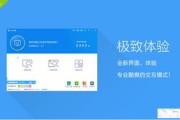

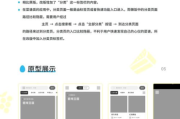
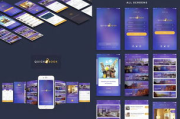

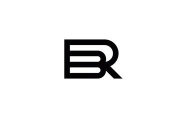
评论列表